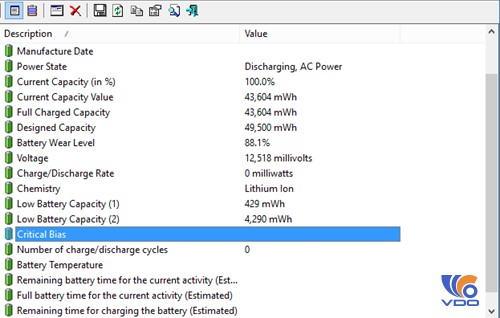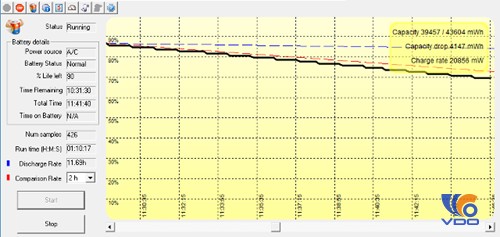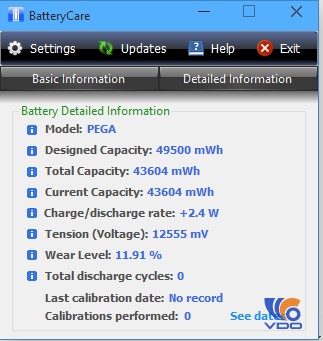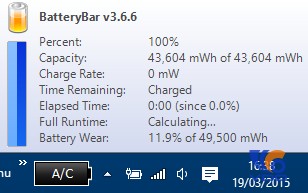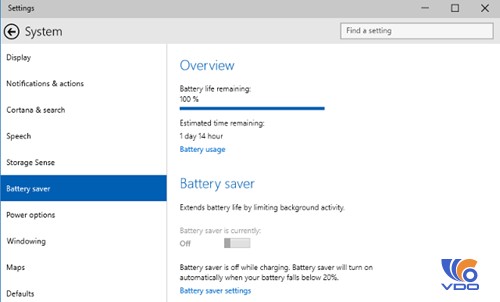Có rất nhiều công cụ giúp bạn giám sát và quản lý pin laptop tốt hơn, trong đó tôi đã chọn lọc ra được 5 công cụ dễ dùng, phổ biến nhất đó là :
BatteryInfoView
Công cụ miễn phí này sẽ giúp bạn theo dõi các thông tin quan trọng về pin của laptop mà hiếm công cụ nào có được. Bên cạnh thông tin về ngày xuất xưởng, tình trạng nguồn, dung lượng nguyên bản, dung lượng còn lại, chủng loại pin, nhiệt độ… thì tiện ích cũng sẽ thông báo tình trạng khẩn cấp khi pin sắp hư hoặc bị lỗi.
Về cơ bản thì ứng dụng có hai giao diện tương ứng với hai nhóm chức năng. Nhóm đầu tiên sẽ liệt kê mọi trạng thái, tình trạng hiện tại của pin và nhóm thứ hai sẽ hiển thị các báo cáo về việc sử dụng, hao mòn pin sau một khoảng thời gian sử dụng.
Xem thêm :
- Tổng quan và cách cài đặt Windows Server 2008 Enterprise
- Hướng dẫn cài đặt một Linux Server – CentOS Linux
- Cách xóa mật khẩu trên thiết bị Router Cisco –VS Trading
BatteryMon
Bạn có thể thiết lập khoảng thời gian theo dõi mong muốn để có cách dùng pin phù hợp và thay mới kịp thời để không xảy ra tình trạng cháy nổ. Bạn cũng có thể lưu lại các mốc thời gian theo dõi và xuất những dữ liệu này thành file để cất giữ và đối chiếu sau này.
Công cụ theo dõi pin của hãng PassMark tỏ ra khá hữu ích khi bạn muốn kiểm tra khả năng cung cấp năng lượng thực tế của pin.
Sau một thời gian sử dụng, hiệu suất thực tế của pin sẽ bắt đầu giảm và bạn rất muốn biết các nguyên nhân dẫn đến việc sụt giảm này. Bằng cách chạy BatteryMon, bạn sẽ có được tốc độ xả pin chi tiết kể từ lúc sạc đầy cho đến khi cạn là bao lâu. Công cụ này sẽ có biểu đồ đối chiếu thời gian xả so với với thời gian nạp đầy khá trực quan.
Để bắt đầu đo quá trình xả pin, bạn nhấn Start và nhấn Stop khi muốn dừng lại.
BatteryCare
Công cụ miễn phí này sẽ hỗ trợ bạn cân chỉnh (calibrate) pin sau một thời gian dài sử dụng. Việc cân chỉnh này sẽ giúp pin khôi phục phần nào dung lượng bị mất, đồng thời giúp pin vận hành đúng với dung lượng thực tế
Tiện ích này là một thanh công cụ hiển thị trên thanh taskbar của Windows để bạn theo dõi các thông tin chi tiết của pin. Kiểu hiển thị dạng toolbar này thực sự hữu ích, trực quan giúp bạn theo dõi tình trạng pin theo thời gian thực.Bên cạnh chức năng cân chỉnh, bạn cũng có thể xem các thông tin về pin như dung lượng nguyên bản lúc xuất xưởng (Designed Capacity), dung lượng tổng hiện tại, dung lượng đã mất (wear level), công suất pin, số lần sạc…
BatteryBar
Tiện ích này là một thanh công cụ hiển thị trên thanh taskbar của Windows để bạn theo dõi các thông tin chi tiết của pin. Kiểu hiển thị dạng toolbar này thực sự hữu ích, trực quan giúp bạn theo dõi tình trạng pin theo thời gian thực.
Bản miễn phí không cho phép bạn cá nhân hóa một số tùy chọn. Do đó, bạn phải mua bản BatteryBar Pro với giá 4 USD thì mới sử dụng được các tính năng nâng cao.
Chức năng tiết kiệm pin trên Windows 10
Chức năng tiết kiệm pin Battery Saver trên Windows 10 giúp bạn theo dõi tình trạng và khả năng tiêu thụ pin thực tế của laptop giống như trên Windows Phone.
Bạn có thể vào Settings (hoặc nhấn tổ hợp phím tắt Windows+I) > Battery Saver > Battery Saver Settings và thực hiện các thiết lập để tiết kiệm pin hơn. Nếu muốn xem khả năng tiêu thụ pin thực tế của máy, bạn chọn Battery usage.
Các tìm kiếm liên quan đến quản lý pin laptop
- quản lý pin laptop dell
- batterybar
- quản lý pin laptop hp
- batterybar quản lý pin laptop
- phần mềm quản lý pin laptop acer
- tối ưu pin laptop
- xem lượng pin